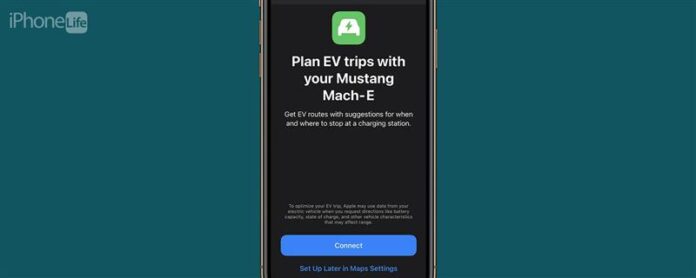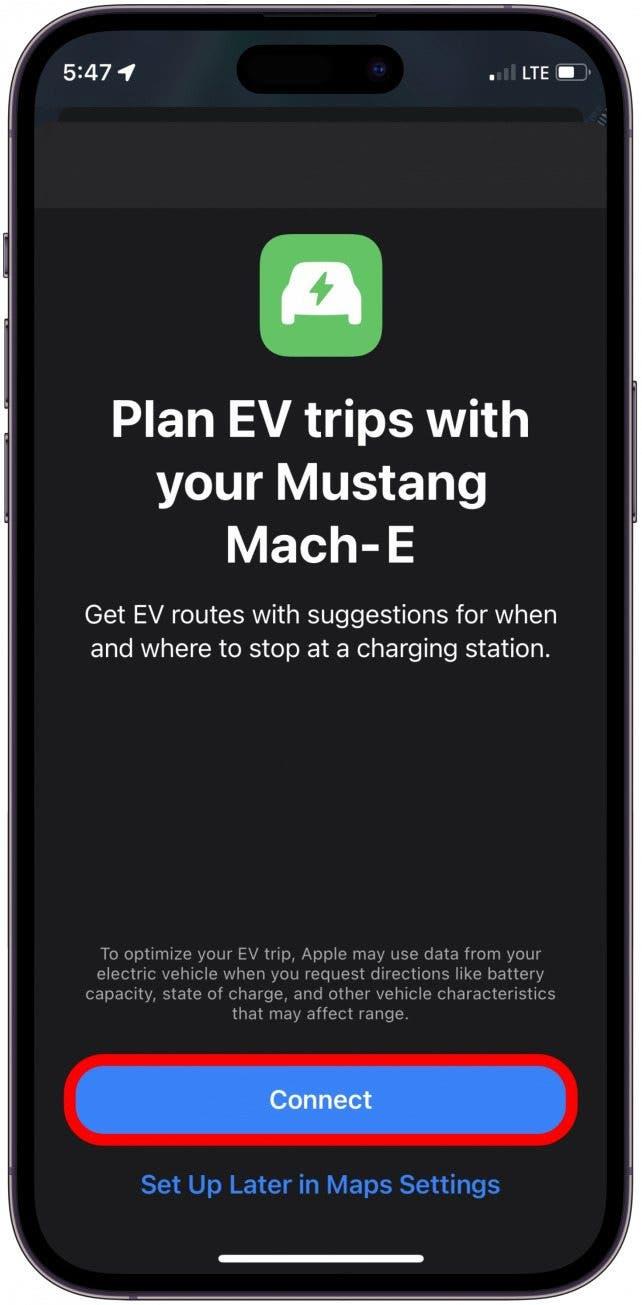خرائط Apple مليئة بالمفاجآت ، بما في ذلك خريطة محطة شحن السيارات الكهربائية المخفية التي يمكن تنشيطها عبر carplay! لذا فإن الأخبار السارة هي أنك لا تحتاج إلى تطبيق مخطط EV Troute التابع لجهة خارجية أو خريطة منفصلة لمحطات الشحن. سأعلمك كيفية إلغاء قفل ميزة توجيه خرائط Apple القيمة هذه التي ستجعل شحن سيارتك نسيمًا!
كيفية استخدام ميزة Apple Maps Free EV Route Planner
بين القلق النطاق ومتاعب العثور على محطات شحن EV ، يمكن أن تكون فكرة امتلاك أو استئجار سيارة كهربائية شاقة. ومع ذلك ، فإن كل EV إما متوافق مع CarPlay أو لديه تطبيق خرائط خاص به. لمزيد من نصائح خرائط Apple ، لا تنسَ التسجيل للحصول على نصيحة من اليوم النشرة الإخبارية! لدمج نقاط شحن EV في خرائط Apple باستخدام CarPlay:
- لتمكين ميزة Apple Maps EV Route Planner ، ستحتاج إلى الدخول في سيارتك والاتصال بـ CarPlay.
- على جهاز iPhone الخاص بك ، افتح خرائط Apple .
- اضغط على الصورة الرمزية الخاصة بك على يمين شريط البحث لفتح تفضيلاتك.
- بين التقارير والتفضيلات ، سترى المركبات ، ولكن فقط إذا كنت متصلاً بنشاط مع CarPlay. اضغط عليها.
- اضغط على قم بتوصيل [اسم السيارة] .
- عندما ترى رحلة EV Brand مع صفحة سيارتك ، انقر فوق Connect .

- الآن ستحدد ما إذا كنت ترغب في مشاركة بياناتك مجهولة مع Apple لتحسين هذه الميزة. يمكنك إما النقر فوق مشاركة بيانات المركبات للاتفاق أو ليس الآن للحفاظ على خصوصية.
- الآن يجب أن ترى سيارتك أو سيارات متعددة إذا كان لديك أكثر من سيارة واحدة أو تقوم بتوصيل الإيجار. تأكد من تحديد السيارة الصحيحة ، ثم اضغط على تم القيام به في الزاوية اليمنى العليا.
- الآن ، على سيارتك ، اسحب شريط البحث على شاشة CarPlay.
- اكتب وحدد وجهة ، وسترى أنه سيتضمن توقفات شحن EV مريحة على طول الطريق!
الآن أنت تعرف كيفية إلغاء قفل هذه التفاح السري Maps ميزة تجعل قيادة EV أسهل بكثير وأكثر متعة! إذا لم تكن سيارتك متوافقة مع carplay ، فسيتعين عليك استخدام نظام المعلومات والترفيه المدمج في سيارتك ، مثل Tesla Maps إذا كنت تقود تسلا ، أو تطبيق تابع لجهة خارجية بدلاً من ذلك. أو يمكنك البحث عن توقف الشحن على جهاز iPhone الخاص بك ومعرفة كيفية إضافة توقف إلى خرائط Apple يدويًا.